 Tutorial sistem
Tutorial sistem
 LINUX
LINUX
 Selesaikan masalah kotak maya tidak boleh membuka mesin maya dan penyelesaian yang Linux tidak boleh mengakses kotak maya
Selesaikan masalah kotak maya tidak boleh membuka mesin maya dan penyelesaian yang Linux tidak boleh mengakses kotak maya
Selesaikan masalah kotak maya tidak boleh membuka mesin maya dan penyelesaian yang Linux tidak boleh mengakses kotak maya
Saya memasang mesin maya pada mesin fizikal deepin linux dengan bantuan kotak maya, tetapi mesin maya tidak boleh diakses secara langsung pada mesin fizikal (sistem linux deepin Apa yang perlu saya lakukan? Mari kita lihat penyelesaian kepada masalah ini.
Alamat IP mesin maya ialah 10.0.2.15, seperti yang ditunjukkan dalam rajah di bawah. Pada mesin fizikal (sistem linux deepin), sambungan ssh langsung tidak boleh diakses seperti biasa (perkhidmatan pelayan openssh telah dipasang), dan ia terus tersekat tanpa sebarang respons.
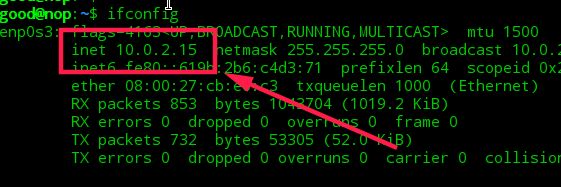
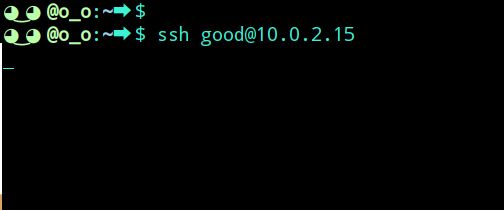
Mula-mula jalankan virtualbox, klik "Pengurusan", dan pilih "Tetapan Global".
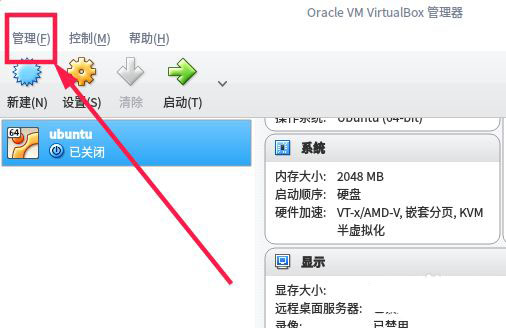
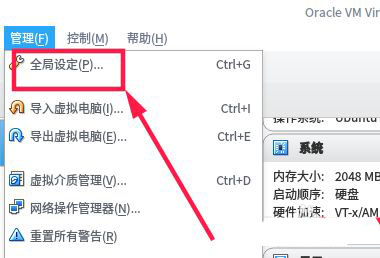
Rangkaian" - "Rangkaian hos sahaja". Klik tanda + seperti yang ditunjukkan di bawah untuk menambah.
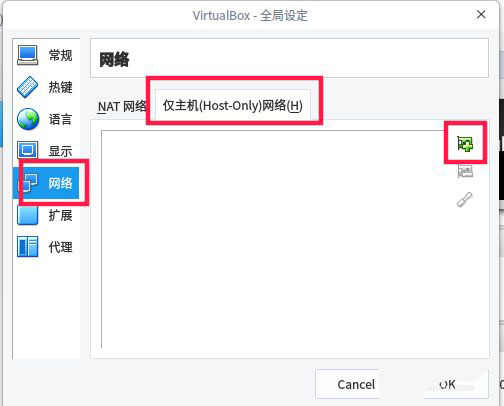
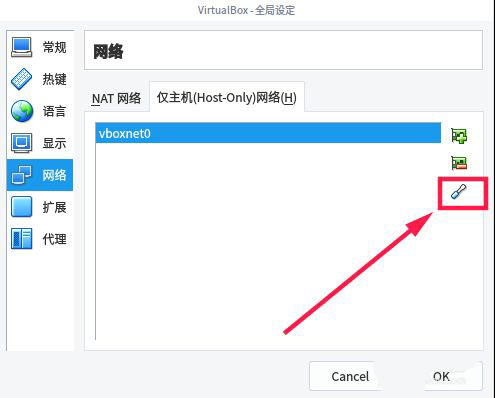
Mulakan pelayan" dalam tetingkap pop timbul. Untuk menetapkan alamat dan julat pelayan yang sepadan, anda boleh merujuk kepada angka berikut untuk tetapan. Selepas tetapan selesai, klik "ok" untuk menyimpan.
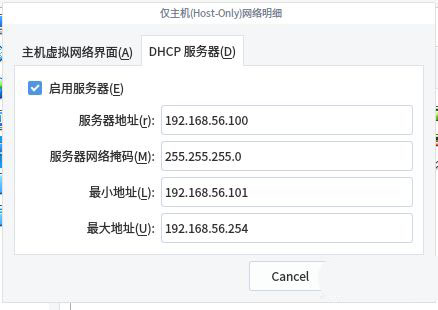
Tetapan".
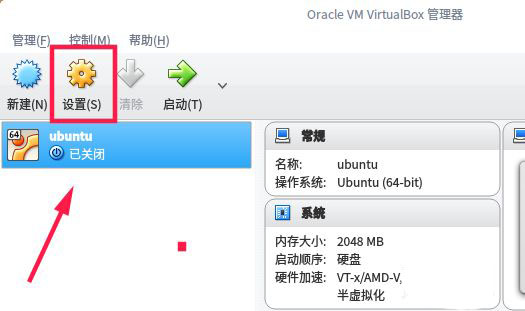
Rangkaian" dalam tetingkap timbul.
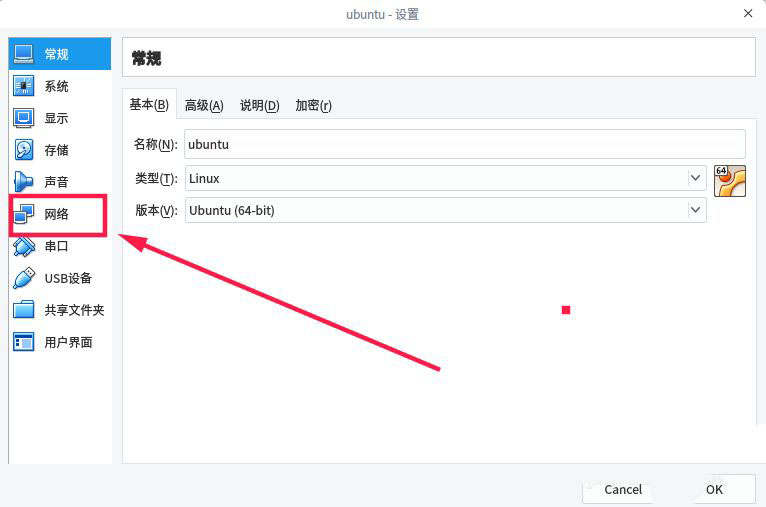
Kad Rangkaian 2" pada antara muka rangkaian, seperti yang ditunjukkan dalam gambar di bawah, tandakan "Dayakan sambungan rangkaian".
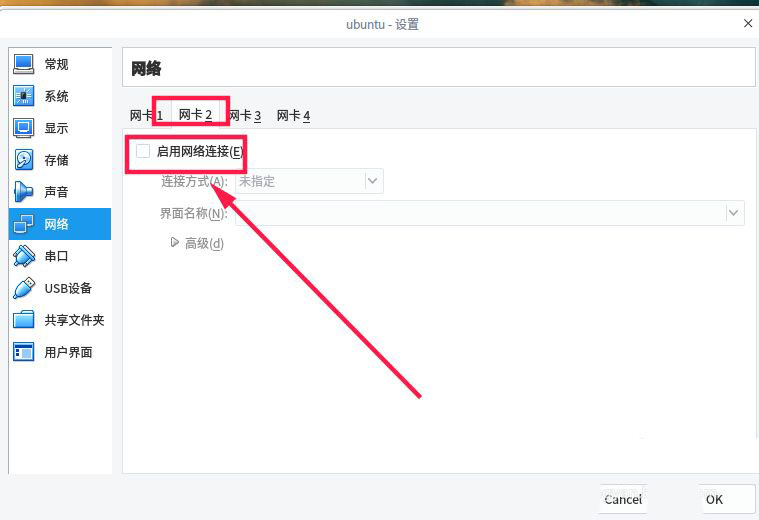
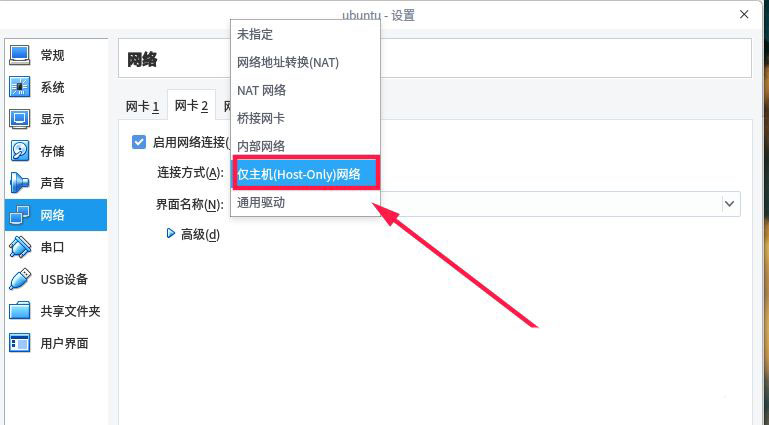 Selepas menyimpan, mulakan semula mesin maya
Selepas menyimpan, mulakan semula mesin maya
Pada masa ini, sudah ada dua alamat IP, seperti yang ditunjukkan dalam rajah di bawah.
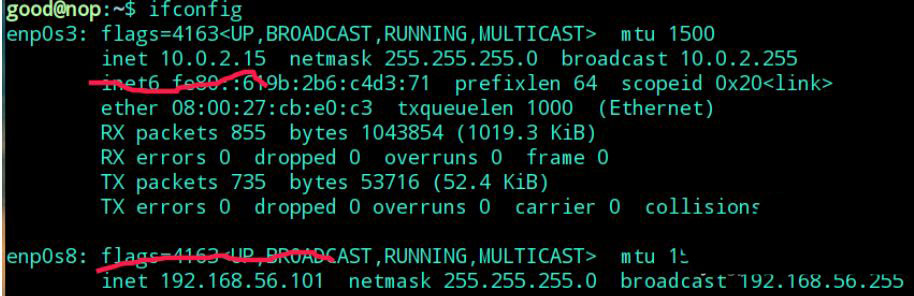 Akses terus alamat IP
Akses terus alamat IP
192.168.56.101 pada mesin fizikal untuk log masuk.
Atas ialah kandungan terperinci Selesaikan masalah kotak maya tidak boleh membuka mesin maya dan penyelesaian yang Linux tidak boleh mengakses kotak maya. Untuk maklumat lanjut, sila ikut artikel berkaitan lain di laman web China PHP!

Alat AI Hot

Undresser.AI Undress
Apl berkuasa AI untuk mencipta foto bogel yang realistik

AI Clothes Remover
Alat AI dalam talian untuk mengeluarkan pakaian daripada foto.

Undress AI Tool
Gambar buka pakaian secara percuma

Clothoff.io
Penyingkiran pakaian AI

AI Hentai Generator
Menjana ai hentai secara percuma.

Artikel Panas

Alat panas

Notepad++7.3.1
Editor kod yang mudah digunakan dan percuma

SublimeText3 versi Cina
Versi Cina, sangat mudah digunakan

Hantar Studio 13.0.1
Persekitaran pembangunan bersepadu PHP yang berkuasa

Dreamweaver CS6
Alat pembangunan web visual

SublimeText3 versi Mac
Perisian penyuntingan kod peringkat Tuhan (SublimeText3)

Topik panas
 1379
1379
 52
52
 Perbezaan antara centos dan ubuntu
Apr 14, 2025 pm 09:09 PM
Perbezaan antara centos dan ubuntu
Apr 14, 2025 pm 09:09 PM
Perbezaan utama antara CentOS dan Ubuntu adalah: asal (CentOS berasal dari Red Hat, untuk perusahaan; Ubuntu berasal dari Debian, untuk individu), pengurusan pakej (CentOS menggunakan yum, yang memberi tumpuan kepada kestabilan; Ubuntu menggunakan APT, untuk kekerapan yang tinggi) Pelbagai tutorial dan dokumen), kegunaan (CentOS berat sebelah ke arah pelayan, Ubuntu sesuai untuk pelayan dan desktop), perbezaan lain termasuk kesederhanaan pemasangan (CentOS adalah nipis)
 Cara memasang centos
Apr 14, 2025 pm 09:03 PM
Cara memasang centos
Apr 14, 2025 pm 09:03 PM
Langkah Pemasangan CentOS: Muat turun Imej ISO dan Burn Bootable Media; boot dan pilih sumber pemasangan; Pilih susun atur bahasa dan papan kekunci; Konfigurasikan rangkaian; memisahkan cakera keras; Tetapkan jam sistem; Buat pengguna root; pilih pakej perisian; Mulakan pemasangan; Mulakan semula dan boot dari cakera keras selepas pemasangan selesai.
 CentOS berhenti penyelenggaraan 2024
Apr 14, 2025 pm 08:39 PM
CentOS berhenti penyelenggaraan 2024
Apr 14, 2025 pm 08:39 PM
CentOS akan ditutup pada tahun 2024 kerana pengedaran hulu, RHEL 8, telah ditutup. Penutupan ini akan menjejaskan sistem CentOS 8, menghalangnya daripada terus menerima kemas kini. Pengguna harus merancang untuk penghijrahan, dan pilihan yang disyorkan termasuk CentOS Stream, Almalinux, dan Rocky Linux untuk memastikan sistem selamat dan stabil.
 Apakah kaedah sandaran untuk gitlab di centos
Apr 14, 2025 pm 05:33 PM
Apakah kaedah sandaran untuk gitlab di centos
Apr 14, 2025 pm 05:33 PM
Dasar sandaran dan pemulihan Gitlab di bawah sistem CentOS untuk memastikan keselamatan data dan pemulihan, Gitlab pada CentOS menyediakan pelbagai kaedah sandaran. Artikel ini akan memperkenalkan beberapa kaedah sandaran biasa, parameter konfigurasi dan proses pemulihan secara terperinci untuk membantu anda menubuhkan strategi sandaran dan pemulihan GitLab lengkap. 1. Backup Manual Gunakan Gitlab-Rakegitlab: Backup: Buat Perintah untuk Melaksanakan Backup Manual. Perintah ini menyokong maklumat utama seperti repositori Gitlab, pangkalan data, pengguna, kumpulan pengguna, kunci, dan kebenaran. Fail sandaran lalai disimpan dalam direktori/var/opt/gitlab/sandaran. Anda boleh mengubah suai /etc /gitlab
 Penjelasan terperinci mengenai Prinsip Docker
Apr 14, 2025 pm 11:57 PM
Penjelasan terperinci mengenai Prinsip Docker
Apr 14, 2025 pm 11:57 PM
Docker menggunakan ciri -ciri kernel Linux untuk menyediakan persekitaran berjalan yang cekap dan terpencil. Prinsip kerjanya adalah seperti berikut: 1. Cermin digunakan sebagai templat baca sahaja, yang mengandungi semua yang anda perlukan untuk menjalankan aplikasi; 2. Sistem Fail Kesatuan (Unionfs) menyusun pelbagai sistem fail, hanya menyimpan perbezaan, menjimatkan ruang dan mempercepatkan; 3. Daemon menguruskan cermin dan bekas, dan pelanggan menggunakannya untuk interaksi; 4. Ruang nama dan cgroups melaksanakan pengasingan kontena dan batasan sumber; 5. Pelbagai mod rangkaian menyokong interkoneksi kontena. Hanya dengan memahami konsep -konsep teras ini, anda boleh menggunakan Docker dengan lebih baik.
 Cara memasang cakera keras di centos
Apr 14, 2025 pm 08:15 PM
Cara memasang cakera keras di centos
Apr 14, 2025 pm 08:15 PM
Centos Hard Disk Mount dibahagikan kepada langkah -langkah berikut: Tentukan nama peranti cakera keras (/dev/sdx); Buat titik gunung (disyorkan untuk menggunakan /mnt /newdisk); laksanakan perintah gunung (mount /dev /sdx1 /mnt /newdisk); Edit fail /etc /fstab untuk menambah konfigurasi gunung tetap; Gunakan perintah UMount untuk menyahpasang peranti untuk memastikan bahawa tiada proses menggunakan peranti.
 Pilihan Centos setelah menghentikan penyelenggaraan
Apr 14, 2025 pm 08:51 PM
Pilihan Centos setelah menghentikan penyelenggaraan
Apr 14, 2025 pm 08:51 PM
CentOS telah dihentikan, alternatif termasuk: 1. Rocky Linux (keserasian terbaik); 2. Almalinux (serasi dengan CentOS); 3. Ubuntu Server (Konfigurasi diperlukan); 4. Red Hat Enterprise Linux (versi komersial, lesen berbayar); 5. Oracle Linux (serasi dengan CentOS dan RHEL). Apabila berhijrah, pertimbangan adalah: keserasian, ketersediaan, sokongan, kos, dan sokongan komuniti.
 Cara menggunakan desktop docker
Apr 15, 2025 am 11:45 AM
Cara menggunakan desktop docker
Apr 15, 2025 am 11:45 AM
Bagaimana cara menggunakan desktop Docker? Docktop Docktop adalah alat untuk menjalankan bekas Docker pada mesin tempatan. Langkah -langkah untuk digunakan termasuk: 1. Pasang desktop Docker; 2. Mulakan desktop Docker; 3. Buat imej Docker (menggunakan Dockerfile); 4. Membina imej Docker (menggunakan Docker Build); 5. Jalankan bekas Docker (menggunakan Docker Run).



